Cómo compilar un PDF con PC y Mac
Te interesa entender cómo compilar un PDF actuando desde computadora? Luego use los programas que se enumeran a continuación: Hay ambos para Windows que para MacOS e Linux y todos son bastante sencillos de usar.
LibreOffice (Windows / macOS / Linux)
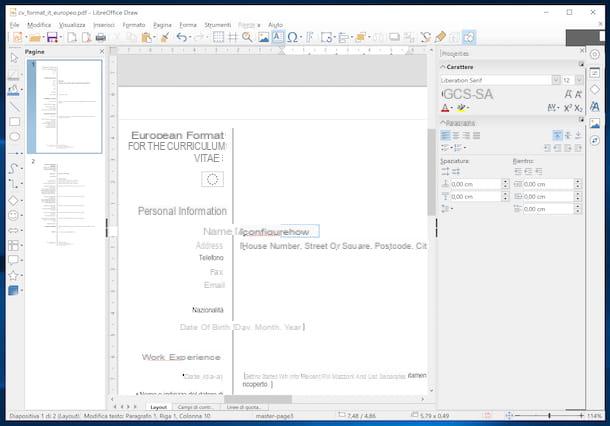
La primera de las herramientas para compilar archivos PDF que les invito a considerar es LibreOffice. ¿Nunca has oído hablar de él? Extraño, es muy famoso. En cualquier caso, no hay problema, solucionémoslo de inmediato. Sí, es una famosa suite de productividad gratuita, de código abierto y considerada por muchos como la mejor alternativa gratuita al paquete Office de Microsoft. Te permite realizar prácticamente todas las operaciones que se pueden realizar con este último y, además, también ofrece muchas funciones útiles para la edición de PDFs, por eso elegí contártelo en este tutorial mío.
Para descargarlo en su computadora, vaya al sitio web del programa y haga clic en el botón Descarga la versión xxx.
Una vez que se completa la descarga, si está utilizando Windows, iniciar el archivo .msi obtenido y, en la ventana que se muestra en el escritorio, haga clic en el botón Correr. A continuación, presione el botón adelante, seleccione la opción típico, haga clic en los botones adelante, Instalar e Sí y finalizar la configuración presionando el botón final.
Si, por otro lado, está utilizando MacOS, abre el paquete .dmg lo tengo, arrastra elIcono de LibreOffice en la carpeta Aplicaciones de su computadora, haga clic derecho sobre ella y seleccione la entrada Abri en el menú que se le muestra. Luego presione el botón Abri en respuesta a la advertencia que se muestra en el escritorio, para iniciar LibreOffice se van a eludir las limitaciones impuestas por Apple a las aplicaciones de desarrolladores no certificados (operación que debe llevarse a cabo solo en el primer inicio).
En este punto, nuevamente si está usando macOS, vaya al sitio web de LibreOffice nuevamente y haga clic en el botón Interfaz de usuario traducida, para descargar la traducción española de la suite (chevsu Windows ya está incluido). Una vez que se complete la descarga, cierre LibreOffice (presionando la combinación de teclas cmd + q en el teclado), abra el paquete .dmg lo tengo, haz clic derecho en elPaquete de idioma de LibreOffice ejecutable presente en el interior, seleccione el artículo Abri en el menú que aparece y presione los botones Abri e Instalar.
Luego, seleccione el elemento /Applications/LibreOffice.app desde la ventana mostrada y presione el botón Instalar. Si se le muestra una advertencia sobre el permisos, haga clic en el botón Si identifícame, Escribe el la contraseña de su cuenta de usuario en MacOS y haga clic en el botón OK dos veces seguidas.
En este punto, inicie LibreOffice seleccionando el enlace añadido a menú Inicio (en Windows) o seleccionando el icono presente en Launchpad (en macOS), luego haga clic en el botón Archivo apri ubicado en la parte superior izquierda y seleccione el documento PDF guardado en su computadora que desea completar. Sí, iniciará el editor de LibreOffice para editar documentos PDF (Empate).
Ahora, para completar las distintas partes de su PDF, todo lo que tiene que hacer es seleccionar la herramienta Insertar cuadro de texto (el icono con la "A" en el cuadro de texto) de la barra de herramientas ubicada en la parte superior y cree una selección en el punto del documento donde desea agregar texto, luego comience a escribir. Si lo desea, también puede cambiar el tamaño y el tipo de fuente usando los menús apropiados en el lado derecho.
Si el PDF contiene texto que el usuario puede modificar libremente, también puede seleccionar este último con el mouse y escribir lo que desee o modificar y / o eliminar el texto existente. Si, por el contrario, se trata de un PDF con menús y botones de radio, para poder compilarlo solo hay que seleccionar la información correcta (ni siquiera es necesario recurrir a la herramienta de edición del texto).
Cuando haya terminado de editar, guarde su PDF completo haciendo clic en el menú Archivo, ubicado en la parte superior izquierda, y seleccionando el elemento Exportar a formato PDF de este último. En la ventana que se abre, haga clic en el botón Exportar, seleccione la ubicación en su PC donde desea guardar el archivo, escriba el nombre que desea asignar y haga clic en el botón Ahorrar, para concluir la operación.
Adobe Acrobat Reader DC (Windows / macOS)
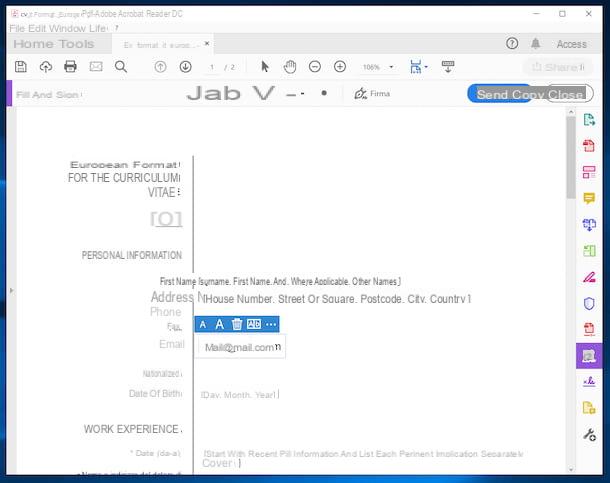
Otra herramienta que tiene de su lado para compilar archivos PDF es Acrobat Reader DC: es un programa puesto a disposición por la famosa casa de software Adobe, gratuito, fácil de usar y utilizable tanto en Windows como en macOS. Le permite ver archivos PDF y editarlos fácilmente. Al suscribirse a la versión Pro (con costos a partir de 18,29 euros / mes, después de una prueba gratuita de 7 días) también es posible desbloquear algunas funciones adicionales, como la capacidad de cambiar el texto ya ingresado en los documentos.
Para descargarlo a su computadora, vaya al sitio web del programa y haga clic en el botón Instalar ahora / Descargar.
Cuando se complete la descarga, si está utilizando Windows, iniciar el archivo .exe obtenido y haga clic en el botón Sí en la ventana que se abre en el escritorio. Luego espere hasta que se descarguen todos los componentes necesarios para que el software funcione y haga clic en el botón Termina.
Si, por otro lado, está utilizando MacOS, abre el paquete .dmg obtenido, inicie el archivo .pkg dentro de él y, en la ventana que ve aparecer en el escritorio, haga clic en el botón Continuar (dos veces seguidas). Luego presione el botón Instalar, introducir el la contraseña de la administración de Mac y finalice la configuración haciendo clic en los botones Instalar software, cerca e movimiento. Luego inicie el programa haciendo clic en su icono que se agregó a la Launchpad.
Ahora que, independientemente del sistema operativo que esté utilizando, ve la ventana del software en la pantalla, haga clic en el menú Archivo colocado en la parte superior izquierda, luego en el elemento Abri y seleccione el PDF en el que está interesado en realizar la acción.
Una vez que el documento está abierto, para agregar texto, seleccione el elemento Complete y firme que está en el menú de la derecha, haga clic en el lugar donde desea escribir y escriba su texto también. Usando el menú que ve aparecer en la pantalla, también puede cambiar el tamaño de fuente.
Y si está trabajando en un PDF con menús y botones de radio, para compilar el documento, todo lo que tiene que hacer es seleccionar la información correcta entre las disponibles, sin siquiera tener que llamar a la herramienta para ingresar texto.
Cuando se completen los cambios, haga clic en el icono disco flexible (en la barra de herramientas, en la parte superior), indique la ubicación en su computadora donde desea guardar el archivo, escriba el nombre desea asignarlo y haga clic en el botón Ahorrar, para guardar el documento compilado.
Vista previa (macOS)
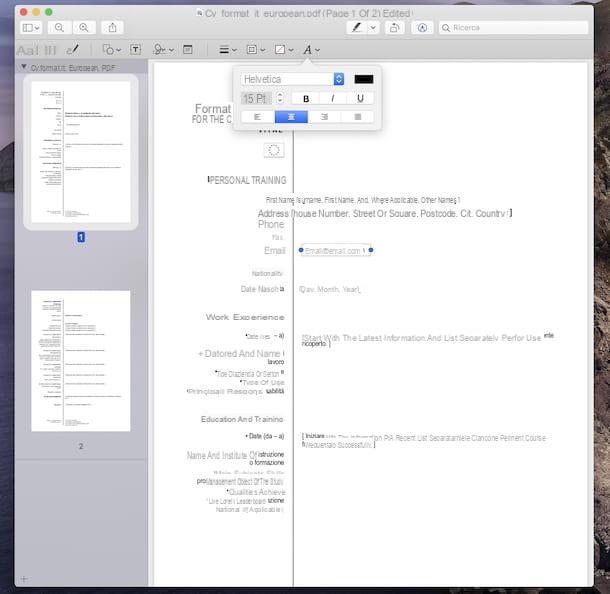
¿Eres dueño de un Mac? Si es así, me complace informarle que, si lo desea, puede evitar el uso de herramientas de terceros para compilar sus archivos PDF. De hecho, puede confiar en Avance: la aplicación ya incluida en todos los ordenadores de la marca Apple, gracias a la cual es posible visualizar y editar tanto imágenes como PDF.
Para usarlo, simplemente haga doble clic en el PDF de su interés, para abrirlo directamente en Vista previa: si esto no sucede, debido a que Vista previa ya no está configurado como el software predeterminado para archivos PDF, haga clic con el botón derecho en el documento de su interés, elija el artículo Abrir con en el menú que aparece y luego eso Avance.
Ahora, haga clic en el botón con el lápiz ubicado en la barra de herramientas, en la parte superior, seleccione la herramienta Texto (el icono con la "T" dentro del cuadrado), mueva el cuadro de entrada de texto que acaba de aparecer en la pantalla hasta el punto del PDF que desee completar y comience a escribir. Si desea cambiar el tamaño de la fuente, el formato, la alineación y la fuente, haga clic en el icono de la letra "UN", ubicado en la barra de herramientas, y seleccione las opciones que prefiera en el menú que aparece.
Si lo que estás trabajando es un PDF con menús y botones de radio, para completar el documento solo tienes que seleccionar la información correcta entre las disponibles, sin ni siquiera tener que llamar a la herramienta para ingresar texto.
Cuando haya terminado de editar, simplemente cierre el documento haciendo clic en el "X" que está en la parte superior izquierda (el punto rojo) y todos los cambios se guardarán automáticamente en el archivo actual. Si prefiere crear un nuevo archivo con los cambios realizados sin tocar el original, después de hacer clic en el menú Archivo (arriba a la izquierda) selecciona el elemento Exportar de este último, indique el nombre y la posición que desea asignar al documento y presione el botón Exportar.
Come si compila un PDF online
¿No quiere o no puede descargar nuevos programas a su computadora? Entonces te gustaría saber come si compila un PDF online? Pues sigue leyendo: a continuación, encontrarás aquellos que, en mi humilde opinión, representan los servicios más interesantes de la categoría.
DocHub
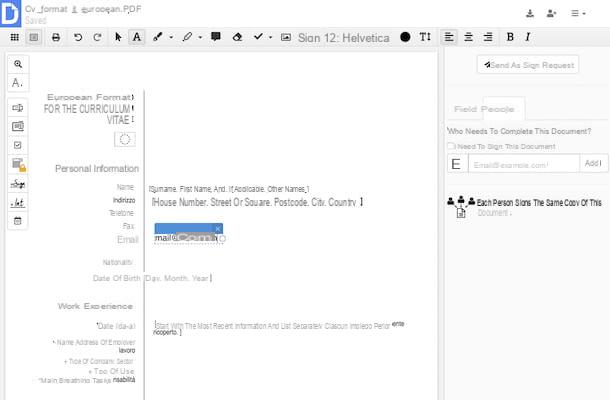
El primero de los servicios web para compilar archivos PDF que te recomiendo que consideres es DocHub, que le permite realizar prácticamente cualquier tipo de cambio en una variedad de documentos, incluidos los PDF. Es fácil de usar, funciona desde cualquier navegador y es gratis. Eventualmente, sin embargo, también estará disponible en una versión paga ($ 4,99 / mes) que le permite desbloquear algunas funciones adicionales, como la capacidad de enviar faxes. En cuanto a la privacidad de los usuarios, el servicio no declara cómo se tratan los datos subidos.
Para empezar a utilizar DocHub, conéctese a la página de inicio del servicio y regístrese con la suya. dirección de correo electrónico, Con el 'Cuenta de Google o con eso Dropbox, haciendo clic en los elementos apropiados visibles en la pantalla y luego proporcionando los datos solicitados.
Una vez que haya iniciado sesión en el servicio, haga clic en el botón Nuevo ubicado en la parte superior izquierda e importe su PDF desde su computadora o desde uno de los servicios de almacenamiento en la nube compatibles (Dropbox, Google Drive y OneDrive), haciendo clic en los botones correspondientes.
Una vez que se complete el procedimiento de importación, seleccione la herramienta Texto, haciendo clic en el icono relativo (el que tiene el "UN") ubicado en la barra de herramientas (arriba), haga clic en el punto del documento donde desea insertar su texto y escríbalo en el cuadro correspondiente que verá aparecer. Si lo desea, también puede formatear el texto ingresado como mejor le parezca, resaltándolo y usando los comandos apropiados que se muestran en la parte inferior derecha de la barra de herramientas.
Una vez que se completen todos los cambios, descargue el PDF a su computadora haciendo clic en el botón con el tres líneas horizontalmente (arriba a la derecha), seleccionando el elemento Descargar / Exportar desde el menú que aparece y luego presionando el botón Descargar, en la ventana que se abre en la pantalla. Alternativamente, puede guardar el PDF completo en uno de los servicios de almacenamiento en la nube compatible o envíelo por email, seleccionando el icono correspondiente y presionando el botón correspondiente.
Cómo compilar un PDF con Android, iPhone y iPad
Finalmente, veamos cómo compilar un PDF desde un teléfono inteligente o tableta, para ser precisos usando Android o una iPhone o una iPad: a continuación encontrará todas las explicaciones que necesita.
Xodo PDF (Android/iOS)
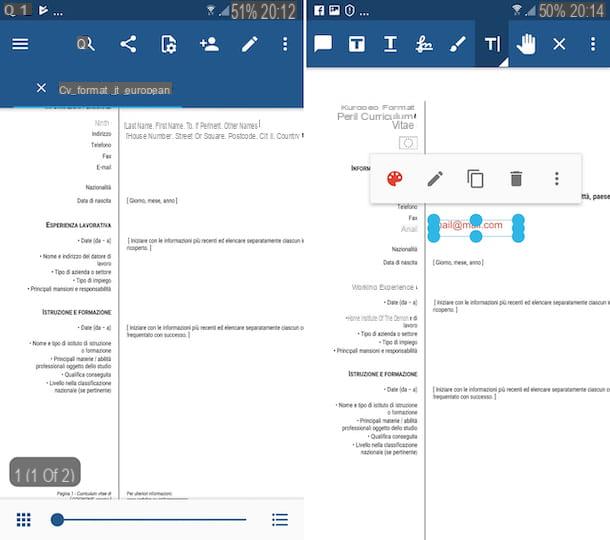
Hay varias aplicaciones que te permiten ver, editar y compilar archivos PDF desde el móvil: entre las muchas, sin embargo, te sugiero que pruebes PDF de Xodo, que es fácil de usar y está disponible tanto para Android como para iOS. Te permite realizar todas las operaciones que acabo de indicar y además es gratis.
Para usarlo, primero descárguelo en su dispositivo. Si esta usando Android, visite la sección correspondiente de Play Store y presione el botón Instalar. Si esta usando iOSen su lugar, acceda a la sección correspondiente de la App Store, presione el botón Obtener / Instalar y autorizar la descarga a través de ID de la cara, tocar ID o la contraseña ID de apple. Cuando se complete la descarga, toque el botón Abri apareció en la pantalla para iniciar la aplicación.
Ahora, conceda permisos a la aplicación para acceder a sus archivos (si es necesario) y seleccione el documento PDF que necesita completar en la pantalla que aparece. Una vez que el PDF esté abierto, toque el símbolo de lápiz presente en la parte superior derecha, presione el icono con la “T” e la linea laterale para seleccionar la herramienta para insertar texto, toque en el punto del documento que necesita completar y escriba su texto. Luego presione en cualquier otro lugar de la pantalla para confirmar los cambios.
Si lo desea, también puede cambiar la fuente, el color y el tamaño del texto seleccionándolo nuevamente presionando el icono que representa el paleta adjunto al menú que ve aparecer y usando las diversas opciones disponibles en la pantalla.
Cuando haya terminado de completar su documento, haga clic en "X" en la parte superior: al hacerlo, los cambios realizados en los documentos se guardarán automáticamente.
Editor de PDF (iOS)
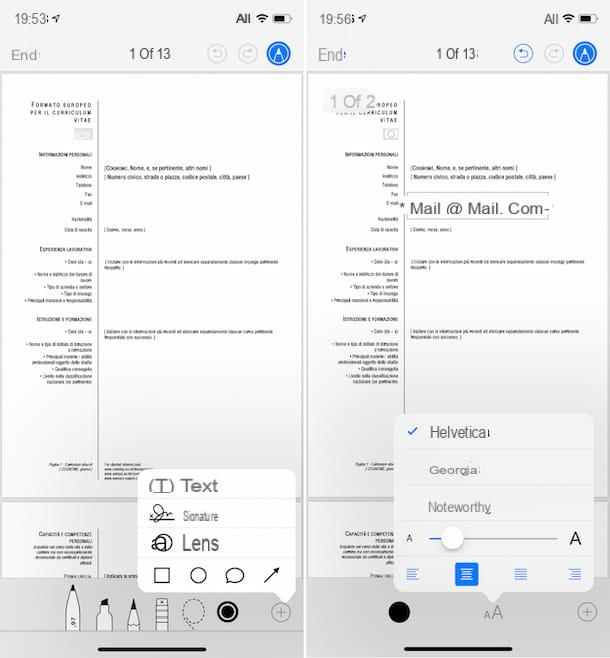
Si está utilizando un iPhone o una iPad, Te informo que no necesariamente tienes que recurrir al uso de aplicaciones de terceros para compilar tus archivos en formato PDF. A partir de desde iOS 11, de hecho, Apple agregó a la visor de archivos PDF integrado también algunas funciones convenientes para el cambio documentos de este tipo que, obviamente, pueden ser de utilidad para el propósito de este tutorial.
Dicho esto, abra el documento en relación con el que está interesado en actuar, toque botón de compartir (el que tiene el rectángulo y la flecha) y elige la opción Crea PDF o, si no está disponible, que Guardar en archivo (en el último caso, también indica la ubicación local o en la nube donde desea guardar el archivo).
Una vez que se muestra la pantalla del documento, toque el símbolo de lápiz en la parte superior derecha, presione el botón [+] ubicado en la parte inferior, seleccione el elemento Texto en el menú que aparece y mueve el cuadro de entrada de texto que aparece en la pantalla al punto en el PDF que se debe completar.
En este punto, toque dos veces en el cuadro que apareció anteriormente, elimine el texto de ejemplo dentro de él y escriba el suyo. Luego presione en cualquier lugar fuera del cuadro de texto para confirmar los cambios realizados. Sin embargo, para cambiar el color, el tamaño y la fuente de la escritura, toque el texto nuevamente y use los botones y menús apropiados que verá aparecer a continuación.
Cuando haya terminado todos los cambios, seleccione el elemento final en la parte superior izquierda para asegurarse de que se guarden. ¿Más fácil que eso?
Cómo compilar un PDF

























